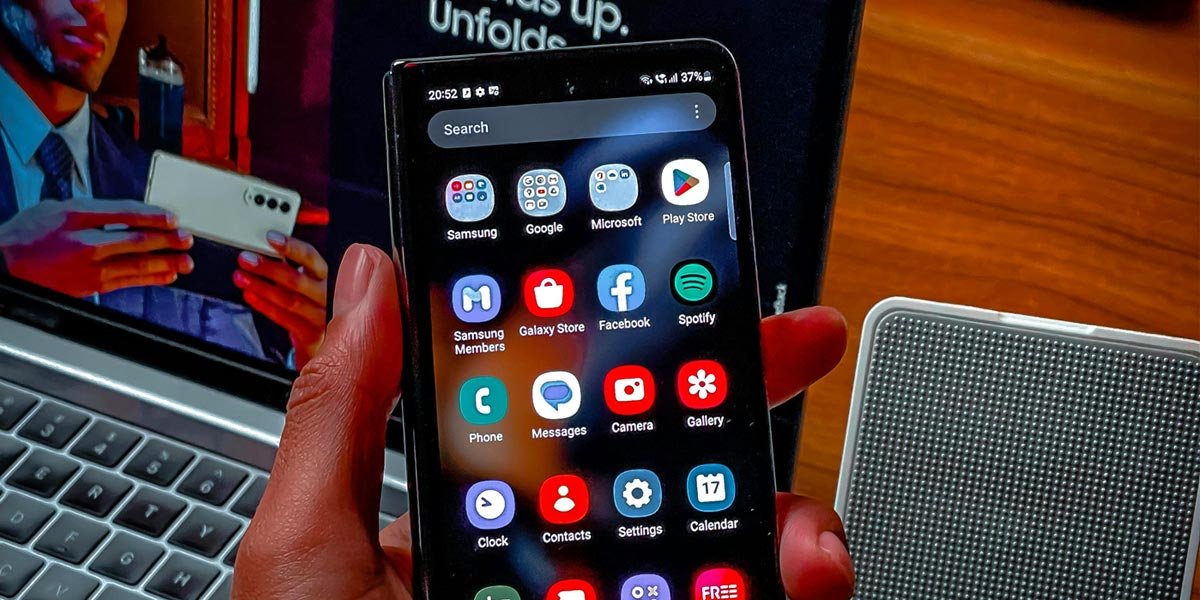La capacidad de copiar y pegar con el portapapeles es básica en los dispositivos y, para sorpresa de muchos, más sencilla de lo que se piensa en los smartphones o tablets Android. Sin embargo, algunos desconocen que esta herramienta está presente en los equipos que tienen, y por este motivo vamos a explicar cómo se puede acceder -y utilizar- de forma sencilla esta opción.
Si sueles copiar y pegar mucho en Android, el portapapeles es una herramienta de lo más útil. Te permite copiar múltiples cosas a la vez y luego pegarlas de forma independiente sin tener que saltar de una aplicación a otra. Es una técnica útil que vale la pena conocer.
¿Qué es el portapapeles?
Esta herramienta es un área de almacenamiento temporal donde puedes encontrar elementos copiados recientemente, como textos, enlaces e incluso imágenes. A diferencia de la función básica que solo permite acceder al último copiado, el portapapeles te da la posibilidad de ver y pegar elementos copiados anteriormente.
Al igual que muchas características en Android, esta funciona de manera diferente dependiendo de la versión y el tipo de dispositivo. Pero hay un método que se puede considerar como universal a la hora de utilizar el portapapeles: la aplicación de teclado. En este artículo, nos enfocaremos en esta opción.
Cómo utilizar el portapapeles en Android
Primero, necesitarás una aplicación de teclado que tenga la función de portapapeles. Dos opciones populares son Gboard de Google y SwiftKey de Microsoft. Ambos teclados tienen una funcionalidad de portapapeles muy similar, pero utilizaremos el primero para los ejemplos y capturas de pantalla a continuación.
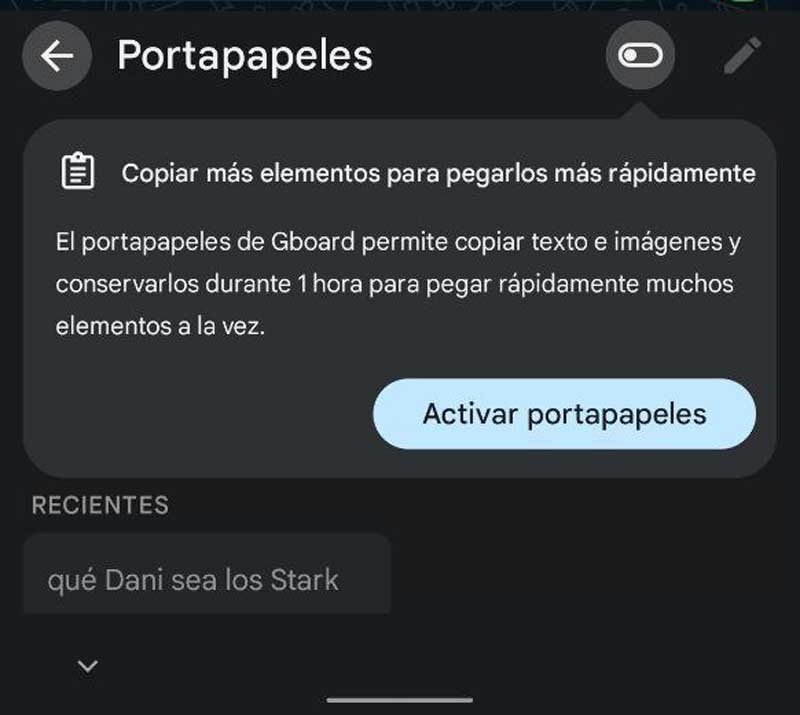
Una vez que hayas instalado y configurado tu teclado, podrás empezar a utilizar el portapapeles. Simplemente, copia algún texto, una URL o incluso una imagen. Luego, ve a la aplicación donde quieras pegar el elemento copiado y toca el cuadro de texto para que aparezca el teclado. Busca el icono del portapapeles en la barra de herramientas superior y tócala.
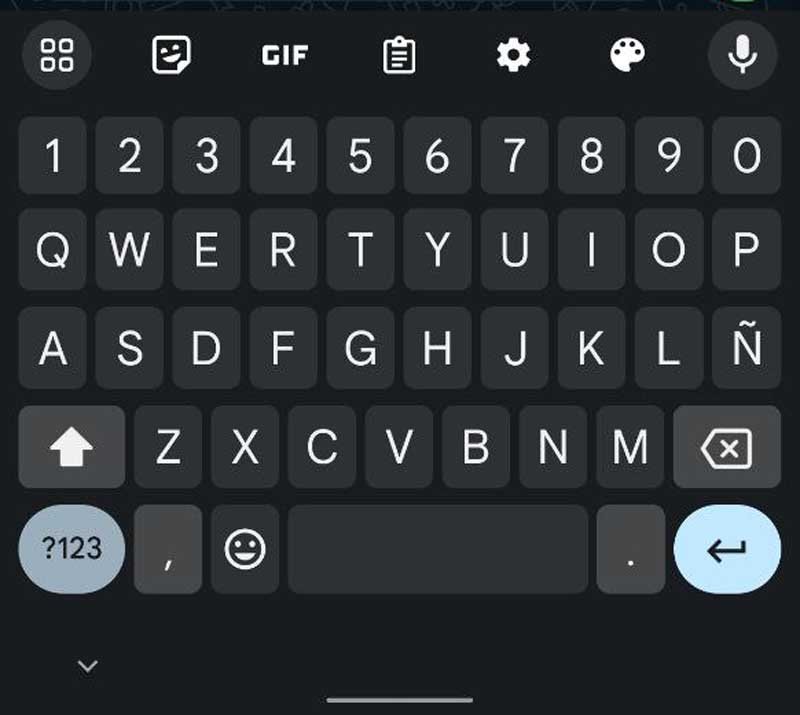
Esto abrirá el portapapeles y verás el elemento copiado más recientemente al inicio de la lista. A continuación, pulsa en cualquiera de las opciones que ves en la pantalla para pegarla en el campo de texto. Es posible que se te pida habilitar el portapapeles en este punto; si es así, no podrás ver los elementos copiados anteriormente hasta que lo actives.
Anclar elementos en el portapapeles, algo muy útil
Android no guarda los elementos en el portapapeles indefinidamente. Después de un tiempo, los más antiguos serán eliminados. Tanto Gboard como SwiftKey te permiten anclar elementos para evitar que sean eliminados después de un tiempo, generalmente una hora. Esto se puede hacer manteniendo presionado un elemento y eligiendo la opción Anclar.
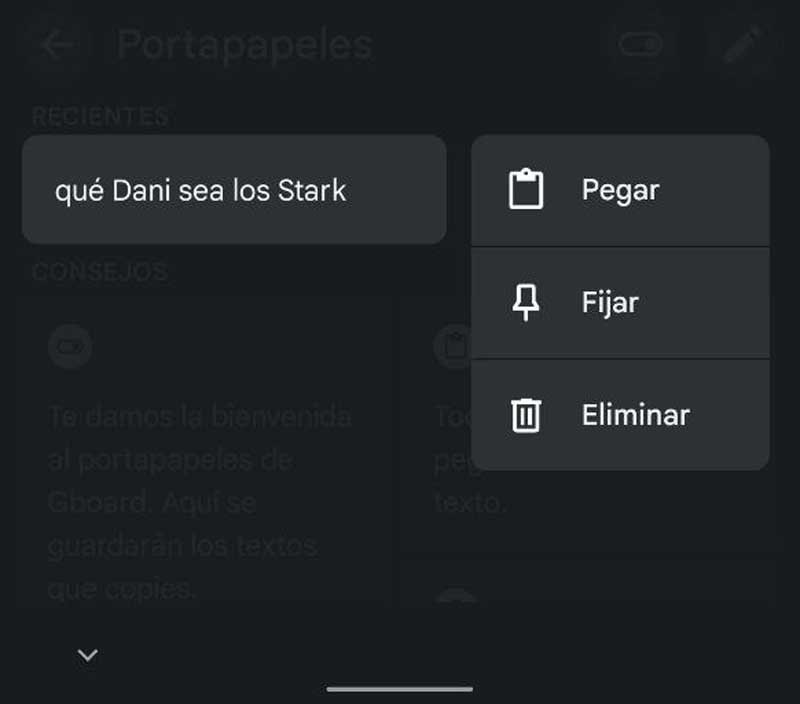
La utilización efectiva del portapapeles en Android ofrece varias ventajas. Estas son las más importantes:
- Mayor Eficiencia: En lugar de copiar y pegar cada elemento uno por uno, puedes copiar múltiples elementos y pegarlos según lo necesites. Esto es especialmente útil cuando trabajas con documentos largos o múltiples fuentes de información.
- Organización: Al poder ver una lista de elementos copiados anteriormente, puedes organizar mejor tu flujo de trabajo y no perder información importante en el proceso de copiar y pegar.
- Flexibilidad: La capacidad de anclar elementos asegura que la información importante permanezca accesible durante más tiempo, evitando la pérdida accidental de datos.
Aplicaciones de terceros para Android
Además de las funciones integradas en los teclados como Gboard y SwiftKey, existen aplicaciones de terceros que ofrecen características avanzadas para la gestión del portapapeles. Estas pueden proporcionar funcionalidades adicionales, como el almacenamiento a largo plazo de elementos del portapapeles, la sincronización entre dispositivos y la categorización de elementos copiados. Una que te recomendamos probar es Clipper, que posibilita opciones como organizar la información e, incluso, crear etiquetas.
El portapapeles es una herramienta poderosa y versátil del sistema operativo Android que puede mejorar significativamente tu eficiencia al manejar texto e imágenes. Aprovechar al máximo esta función, ya sea a través de aplicaciones de teclado o de terceros, te permitirá gestionar mejor tu información y trabajar de manera más efectiva.